How-To Chrome aanpassen en uw favoriete sites vastmaken aan het nieuwe tabblad-scherm

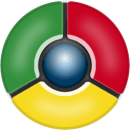
Om te beginnen, open Chrome naar een nieuw leeg tabblad. Google Chrome geeft standaard uw meest bezochte websites weer in de volgorde van linksboven naar rechtsonder. zweven beweeg met uw muis over een miniatuur die bij elke website hoort om 2 vaak onbekende opties weer te geven: Pinen Verwijderen. Als u wilt dat Chrome u letterlijk weerspiegeltDe meeste bezochte websites, u kunt deze laten zoals ze zijn. Chrome is echter niet de slimste en toont vaak dubbele sites en dingen zoals aanmeldingspagina's die u misschien niet wilt vermelden.
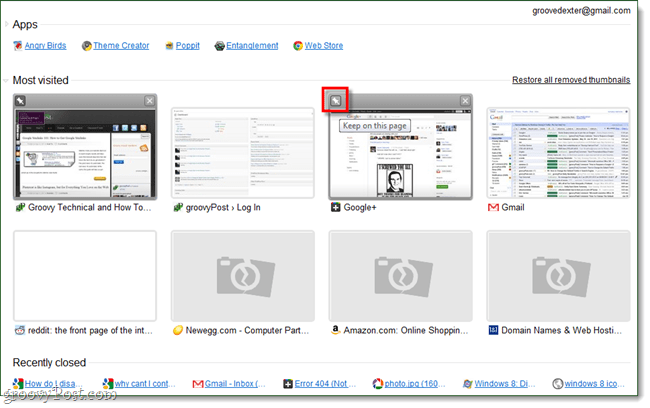
Het gedeelte Meest bezocht van de pagina Nieuw tabblad in Chrome aanpassen
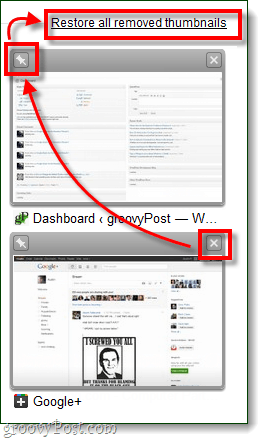
Het aanpassen van het meest bezochte gedeelte van de nieuwe tabbladpagina voor Google Chrome is eenvoudig en snel.
- Verwijder ongewenste websites
- Sticky (Pin) Uw favorieten
- Herstel vervolgens alle verwijderde miniaturen.
- Als u de volgorde wilt wijzigen, klikt u op en sleept u elke websiteminiatuur naar de plek waar u deze wilt hebben.
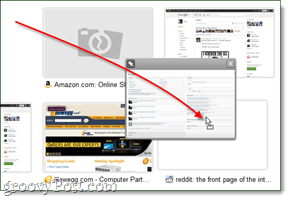
Blijf deze week op de hoogte voor nog een geweldige snelle tip over de Google Nieuw-tabbladpagina.










laat een reactie achter